Excel表格技巧—快速计算固定资产折旧
1、首先启动桌面上的excel

2、打开文档

3、首先,将需要的数据输入到表格当中,单击工具栏【公式】下的【财务】,如下图所示:
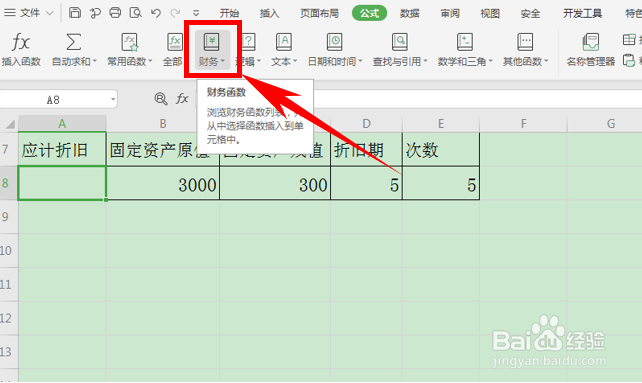
4、在下拉菜单下,选择DB函数,如下图所示:

5、弹出函数参数的对话框,将各参数依次单击输入到对话框当中,单击确定:
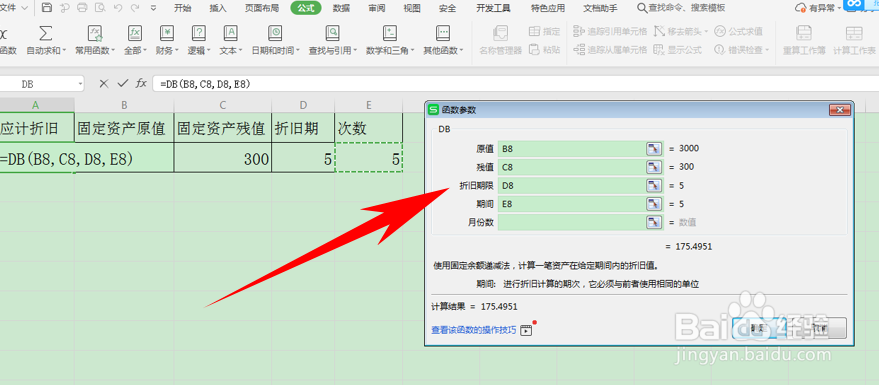
6、确定后,可以看到应计折旧就已经计算完毕了:

声明:本网站引用、摘录或转载内容仅供网站访问者交流或参考,不代表本站立场,如存在版权或非法内容,请联系站长删除,联系邮箱:site.kefu@qq.com。
阅读量:108
阅读量:161
阅读量:126
阅读量:176
阅读量:109